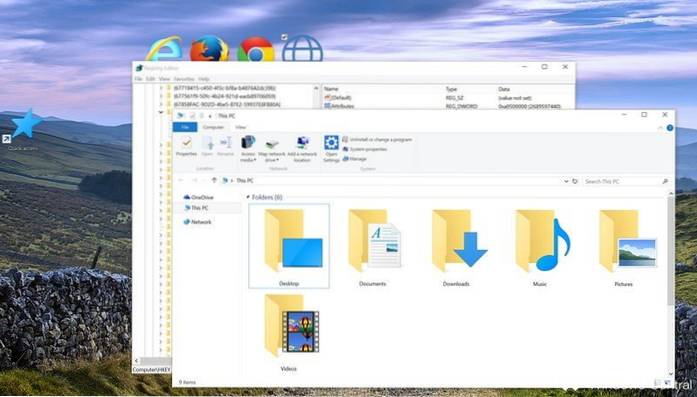Comment désactiver l'accès rapide dans l'explorateur de fichiers Windows 10
- Ouvrez l'Explorateur de fichiers et accédez à l'onglet Affichage > Options > Modifier les options de dossier et de recherche.
- Choisissez Ce PC dans le menu déroulant du haut.
- Décochez les deux cases dans la section Confidentialité.
- Appuyez sur Effacer pour effacer tout votre historique d'accès rapide. ( optionnel)
- Comment désactiver l'accès rapide dans Windows 10?
- Pourquoi est-ce que je ne peux pas retirer de l'accès rapide?
- Comment ajouter ou supprimer un accès rapide dans le volet de navigation de l'Explorateur de fichiers dans Windows 10?
- Comment supprimer l'accès rapide du volet de navigation?
- Où vont les fichiers lorsqu'ils sont supprimés de l'accès rapide?
- Où est l'explorateur de fichiers sur Windows 10?
- Comment puis-je me débarrasser de l'accès rapide dans l'Explorateur de fichiers?
- Comment réparer l'accès rapide?
- Comment supprimer un lien mort de l'accès rapide?
- Comment ajouter un accès rapide à l'explorateur de fichiers?
- Comment se débarrasser du volet de navigation dans Windows 10?
- Comment supprimer la barre latérale de mon ordinateur?
Comment désactiver l'accès rapide dans Windows 10?
Cliquez sur Démarrer et tapez: options de l'explorateur de fichiers et appuyez sur Entrée ou cliquez sur l'option en haut des résultats de la recherche. Maintenant, dans la section Confidentialité, assurez-vous que les deux cases sont cochées pour les fichiers et dossiers récemment utilisés dans Accès rapide et cliquez sur le bouton Effacer. C'est ça.
Pourquoi est-ce que je ne peux pas retirer de l'accès rapide?
Dans l'Explorateur de fichiers, essayez de supprimer l'élément épinglé en cliquant avec le bouton droit de la souris et en choisissant Détacher de l'accès rapide ou utilisez Supprimer de l'accès rapide (pour les endroits fréquents qui sont ajoutés automatiquement). Mais si cela ne fonctionne pas, créez un dossier avec le même nom et dans le même emplacement où l'élément épinglé s'attend à ce que le dossier soit.
Comment ajouter ou supprimer un accès rapide dans le volet de navigation de l'Explorateur de fichiers dans Windows 10?
Ajouter ou supprimer l'accès rapide du volet de navigation
- Appuyez sur Win + R pour ouvrir l'invite Exécuter.
- Tapez regedit et appuyez sur le bouton Entrée.
- Sélectionnez Oui dans l'invite UAC.
- Accédez à l'explorateur dans HKLM.
- Double-cliquez sur HubMode.
- Définissez la valeur sur 1 pour supprimer et 0 pour ajouter.
- Redémarrez l'explorateur de fichiers.
Comment supprimer l'accès rapide du volet de navigation?
Pour masquer l'accès rapide, ouvrez l'Explorateur de fichiers et accédez à Affichage -> Options. Sous l'onglet Général, changez 'Ouvrir l'explorateur de fichiers en' de 'Accès rapide' à 'Ce PC'. Pour supprimer complètement la fonctionnalité, vous devrez modifier le registre.
Où vont les fichiers lorsqu'ils sont supprimés de l'accès rapide?
Le fichier disparaît de la liste. Gardez à l'esprit que l'accès rapide n'est qu'une section d'espace réservé avec des raccourcis vers certains dossiers et fichiers. Ainsi, tous les éléments que vous supprimez de l'accès rapide restent intacts dans leur emplacement d'origine.
Où est l'explorateur de fichiers sur Windows 10?
Pour ouvrir l'Explorateur de fichiers, cliquez sur l'icône Explorateur de fichiers située dans la barre des tâches. Vous pouvez également ouvrir l'Explorateur de fichiers en cliquant sur le bouton Démarrer puis en cliquant sur Explorateur de fichiers.
Comment puis-je me débarrasser de l'accès rapide dans l'Explorateur de fichiers?
Comment désactiver l'accès rapide dans l'explorateur de fichiers Windows 10
- Ouvrez l'Explorateur de fichiers et accédez à l'onglet Affichage > Options > Modifier les options de dossier et de recherche.
- Choisissez Ce PC dans le menu déroulant du haut.
- Décochez les deux cases dans la section Confidentialité.
- Appuyez sur Effacer pour effacer tout votre historique d'accès rapide. ( optionnel)
Comment réparer l'accès rapide?
Étape 1: Lancez l'Explorateur de fichiers, cliquez sur Afficher > Options > Modifier les options de dossier et de recherche. Vous avez maintenant ouvert les options des dossiers. Étape 2: décochez les deux options «Afficher les fichiers récemment utilisés dans l'accès rapide» et «Afficher les dossiers fréquemment utilisés dans l'accès rapide» sous Confidentialité. Cliquez sur "Effacer" pour effacer l'historique de l'explorateur de fichiers.
Comment supprimer un lien mort de l'accès rapide?
Sous Windows 10, cliquez sur l'icône Accès rapide (étoile bleue), puis faites un clic droit sur le lien mort apparaissant dans le panneau "Dossiers fréquents" sur le panneau de droite et choisissez "Détacher / Retirer de l'accès rapide". Il ne devrait y avoir aucun message d'erreur.
Comment ajouter un accès rapide à l'explorateur de fichiers?
Comment ajouter des raccourcis d'accès rapide.
- Ouvrez l'Explorateur Windows. ...
- Accédez au dossier vers lequel vous souhaitez créer un raccourci.
- Cliquez dessus avec le bouton droit de la souris et sélectionnez Épingler à l'accès rapide.
- Par défaut, les raccourcis d'accès rapide apparaissent dans l'ordre dans lequel vous les avez ajoutés, et non par importance ou par ordre alphabétique. ...
- Ouvrez l'Explorateur Windows.
Comment se débarrasser du volet de navigation dans Windows 10?
Comment masquer le volet de navigation dans l'Explorateur de fichiers Windows 10
- Cliquez avec le bouton droit sur le menu Démarrer et choisissez Explorateur de fichiers parmi les options disponibles.
- Cliquez sur l'onglet Affichage au sommet du ruban Explorateur de fichiers pour ouvrir vos options d'affichage. ...
- À gauche, sélectionnez Volet de navigation, puis cliquez sur Volet de navigation dans la liste déroulante pour supprimer la coche.
Comment supprimer la barre latérale de mon ordinateur?
- Cliquez avec le bouton droit sur la barre latérale Windows dans la barre des tâches.
- Cliquez sur Propriétés.
- Choisissez Démarrer la barre latérale au démarrage de Windows dans Propriétés de la barre latérale Windows, puis cliquez sur OK.
- Cliquez avec le bouton droit sur la barre latérale Windows dans la barre des tâches.
- Sélectionnez Quitter.
- Cliquez sur Quitter la barre latérale.
 Naneedigital
Naneedigital